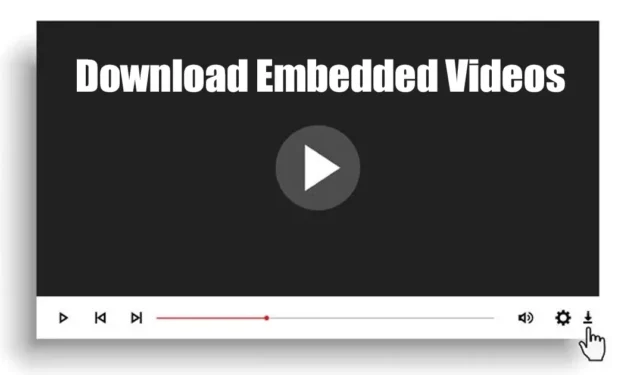
讓我們面對現實:從 Facebook 和 YouTube 等知名平台下載影片非常簡單,因為有許多工具可供使用。但是,當您有興趣從其他網站下載嵌入影片時會發生什麼?
大多數線上影片下載器僅適用於特定平台。那麼,取得嵌入影片的方法有哪些呢?本文深入探討了幾種選擇。
是否可以下載嵌入式影片?
事實上,您可以從各個網站下載嵌入式影片。然而,這個過程可能並不像人們想像的那麼簡單。
嵌入式影片通常來自不同來源,例如 YouTube、Twitter、Instagram 或其他未知影片平台。因此,您通常需要線上工具或瀏覽器擴充功能來方便下載。
您也可以使用第三方下載管理器軟體從網站檢索嵌入的影片。
第 1 步:檢索嵌入的視訊鏈接
如果您可以獲得嵌入影片的 URL,下載將變得更加簡單。以下是尋找嵌入影片連結的方法:
1. 啟動 Google Chrome 並開始播放您要下載的影片。
2. 右鍵點選網頁並選擇檢查。
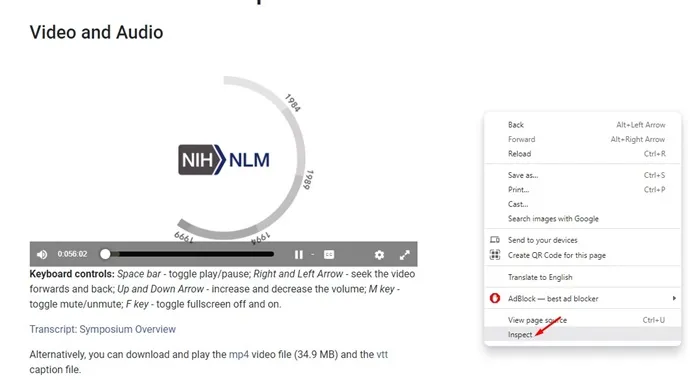
3. 導覽至底部窗格中的「網路」標籤。
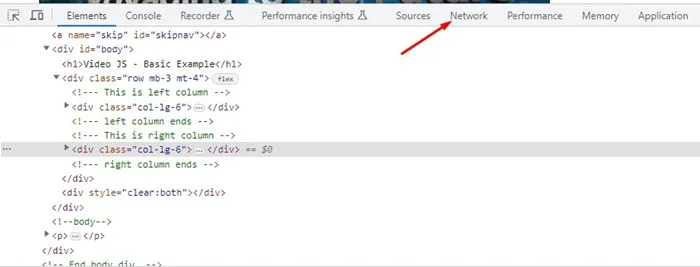
4. 點選「媒體」並重新整理頁面。
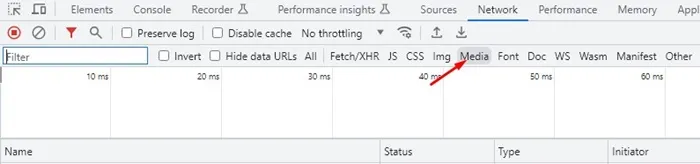
5. 應該會出現影片連結。右鍵單擊它並選擇在新選項卡中開啟。
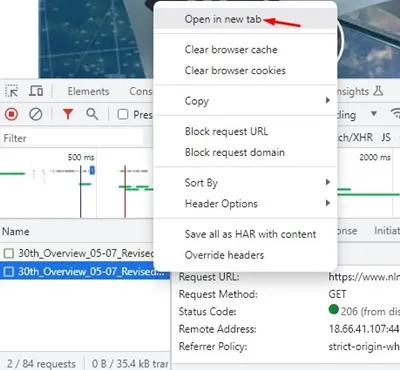
6. 在新分頁中,複製 URL。
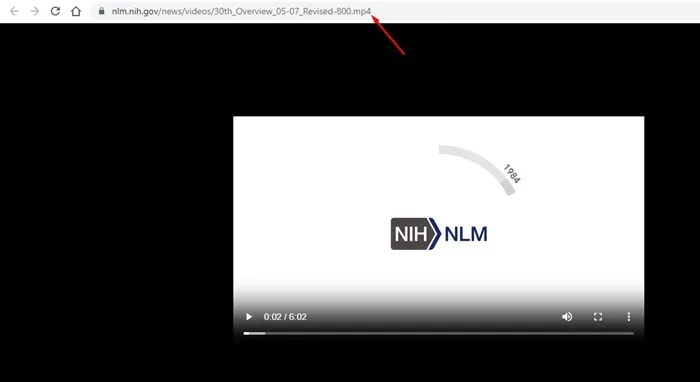
如果某些網站停用了右鍵功能,您可以按下鍵盤上的 Control + Shift + C 來代替。
1.透過右鍵選單下載嵌入視頻
儘管網站上的許多嵌入式影片缺乏直接下載選項,但您可以利用瀏覽器的右鍵選單將它們儲存到您的裝置。
按照以下步驟下載嵌入式視頻,無需使用其他軟體或擴充功能。
1. 開啟您喜歡的網頁瀏覽器並開始播放您想要的影片。
2. 右鍵單擊影片並選擇影片另存為。
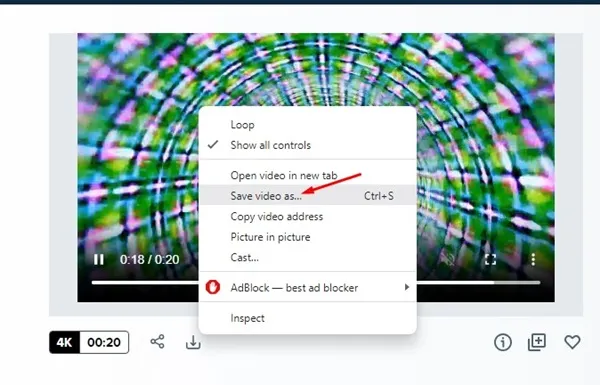
3. 選擇要儲存影片的目標資料夾。
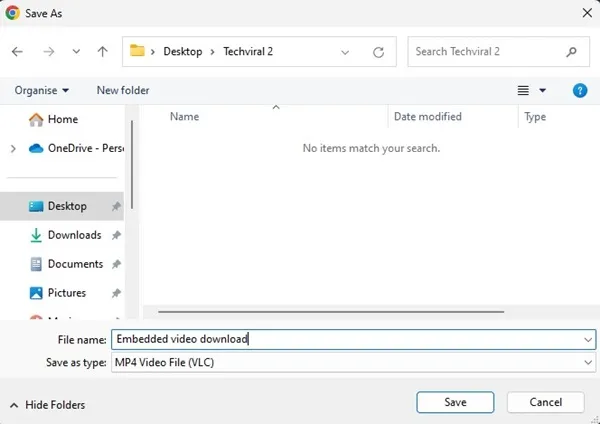
此方法是下載嵌入影片最簡單的方法之一,但「影片另存為」選項可能並不總是可用。
2.使用Chrome開發者工具下載嵌入式視頻
您可以利用 Chrome 的開發者工具下載嵌入視頻,尤其是當“視頻另存為”功能不可用時。方法如下:
1. 開啟 Google Chrome 並播放您要下載的影片。
2. 右鍵單擊頁面,然後按一下檢查。
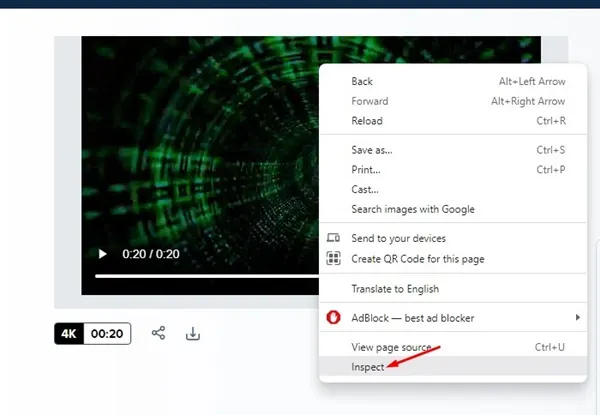
3. 轉到底部的網路標籤。
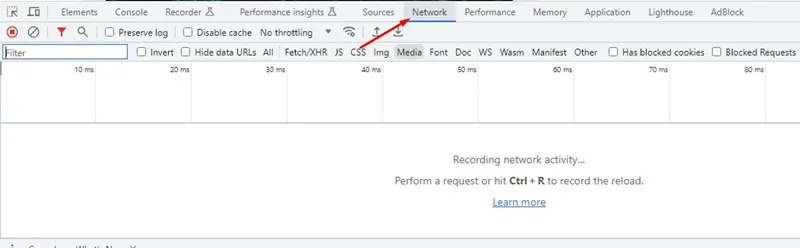
4. 選擇媒體,然後重新整理頁面。
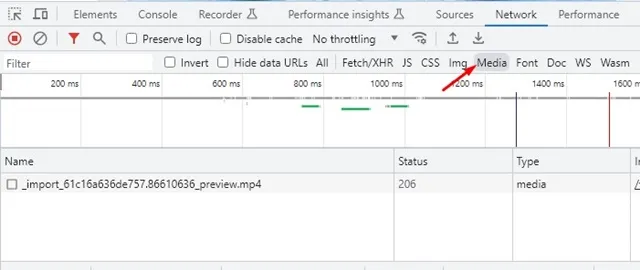
5. 找到視頻鏈接,右鍵單擊它,然後選擇“在新選項卡中打開”。
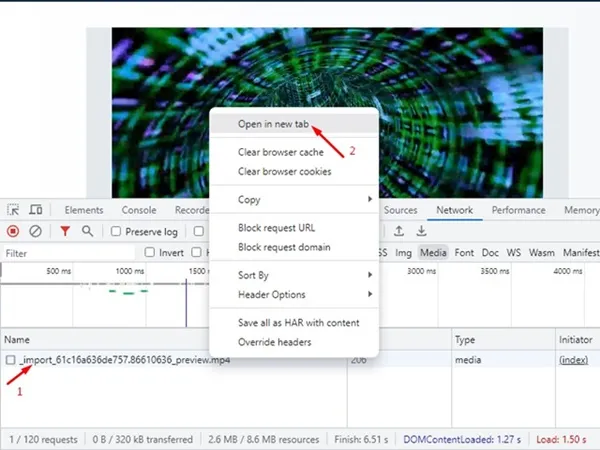
注意:當影片在新分頁中開啟時,複製與嵌入影片對應的 URL。
6. 在新分頁中,右鍵點選影片並選擇將影片另存為。根據您使用的 Chrome 版本,影片可能會自動開始下載。
Chrome 開發者工具可能不會總是顯示媒體 URL;請務必定期刷新頁面。
3.使用擴充下載嵌入視頻
使用 Chrome 擴充功能和 Firefox 外掛程式是從各種網站下載嵌入式影片的另一種有效方法。
這些擴充功能可以自動偵測網頁上的影片並建立下載連結。
許多適用於 Chrome 的影片下載器擴充功能都是免費的,使您能夠快速且有效率地下載嵌入式影片。
要使用它們,請安裝適當的擴充功能並啟用它。之後,訪問包含您要下載的嵌入影片的網站,然後點擊擴充圖示。
該擴充功能將掃描網頁中的視頻,通常提供以首選分辨率下載視頻的選項。
4.透過線上視頻下載器下載嵌入式視頻
線上影片下載器提供了下載嵌入式影片的免費方法。但是,您必須先取得影片的 URL。
獲得影片 URL 後,您可以使用各種線上影片下載器來檢索它。
一些流行的線上影片下載器,例如 SaveTheVideo、KeepVid、GiveFastLink 和 Fetchfile,可以從眾多平台下載影片。以下是如何使用 SaveTheVideo:
1. 開啟您喜歡的網頁瀏覽器並導覽至SaveTheVideo 網站。
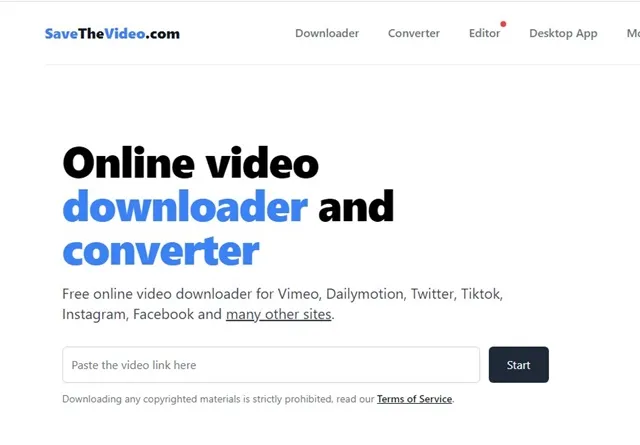
2. 頁面載入後,貼上您要下載的影片 URL,然後按一下「開始」。
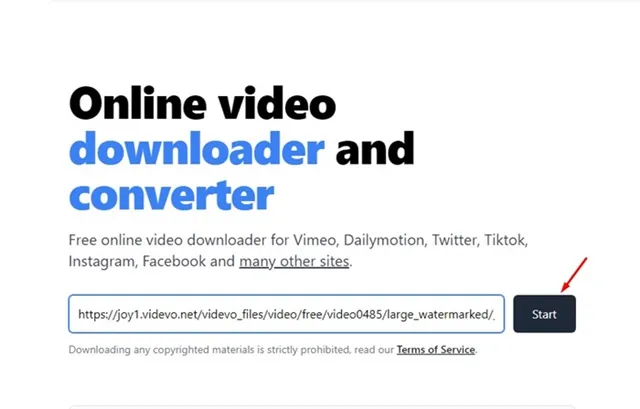
3. 然後,網站將檢索影片 URL 並顯示下載選項。

5.使用VLC媒體播放器下載嵌入視頻
廣泛使用的VLC媒體播放器也可用於從線上平台下載影片。它是一個免費實用程序,不僅可以播放媒體,還可以下載影片。以下是如何使用 VLC 將嵌入式影片下載到您的 PC 上:
1. 在您的電腦上下載並安裝最新版本的VLC Media Player。
2. 安裝後,使用前面概述的方法取得嵌入的影片 URL。
3. 啟動 VLC 媒體播放器,選擇媒體 > 開啟網路串流。
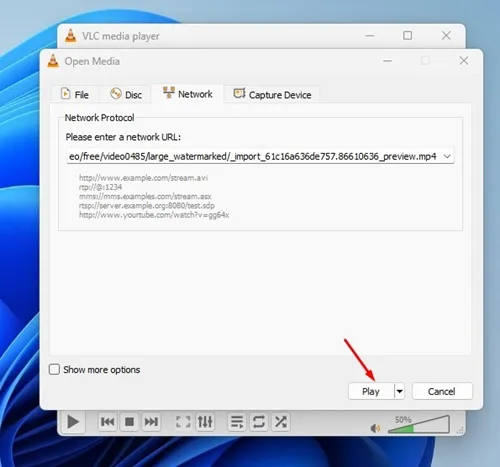
5. 當影片開始播放時,請前往工具 > 編解碼器資訊。
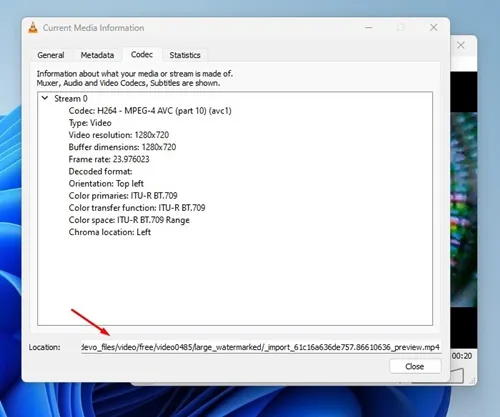
6.使用IDM下載嵌入式視頻
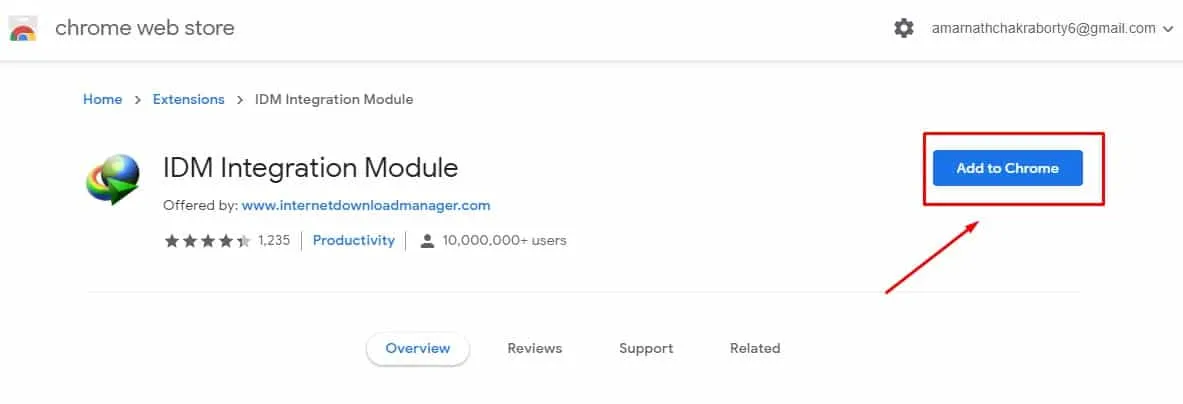
IDM 代表 Internet Download Manager,是一款備受推崇的 PC 下載管理工具。儘管它是一款高級應用程序,但首次使用的用戶可以享受 30 天的免費試用。
IDM 的免費版本足以下載嵌入式影片。安裝後,您還應該設定 IDM 瀏覽器模組。
IDM 瀏覽器模組作為Web 瀏覽器中的擴充功能安裝,並在背景主動運行。它將自動從網頁捕獲視頻並允許下載。
IDM 的一個主要優點是它與各種平台的廣泛相容性,使其能夠從 Twitter、YouTube 和 Facebook 等網站下載影片。
7.使用螢幕錄影機錄製影片
對於不喜歡依賴線上或軟體工具下載的用戶來說,螢幕錄製是一個理想的解決方案。
使用螢幕錄影機,您可以在播放時捕獲嵌入的影片並將其保存在您的裝置上。這種方法很有效,可以作為傳統下載的替代方法。
Windows 具有內建螢幕錄影機,可啟動此螢幕錄影機來錄製螢幕顯示,包括任何嵌入式影片播放。
8. 如何在Android上下載嵌入式影片?
如果您在 Android 上使用 Google Chrome,只需長按嵌入影片並選擇「下載」選項即可。但請注意,這可能不適用於所有網站。
在 Android 上下載嵌入式影片的另一個有效解決方案是透過進階下載管理器等應用程式。只要您提供影片 URL,此應用程式就可以從任何網站下載影片。
因此,如果您可以獲得視訊 URL,則可以使用進階下載管理器或類似的下載應用程式。或者,線上影片下載器也可以透過 URL 促進嵌入式影片下載。
常見問題解答
下載嵌入影片合法嗎?
下載的合法性取決於影片的來源。下載受版權保護的內容可能會導致法律問題,而供公眾使用的影片通常可以下載而不會產生任何後果。
下載的嵌入式視訊安全嗎?
通常,從互聯網獲取的視訊檔案是安全的,但在下載之前驗證檔案類型總是明智的。
如何使用 Chrome 線上下載嵌入式影片?
使用 Google Chrome 下載嵌入影片可以透過影片下載器擴充功能或 Internet 下載管理器 (IDM) 模組來完成。
下載嵌入式影片的最佳擴充是什麼?
Google Chrome 線上應用程式商店提供了許多影片下載器擴充功能。探索選項並選擇一個適合您需求的選項。
我們偶爾都希望輕鬆下載嵌入式影片。這裡介紹的方法將幫助您從幾乎任何網站實現這一點。




發佈留言